Guida alla configurazione Wi-Fi PIXMA MG5650
Alcuni Access Point (spesso indicati come router o hub) includono un pulsante di connessione automatica denominato "WPS" (Wi-Fi Protected Setup), che consente ai dispositivi autorizzati di connettersi alla rete senza la necessità di immettere una password. Questo metodo è il più semplice per collegare la stampante PIXMA, quindi se il punto di accesso dispone un pulsante WPS, selezionare "Metodo di connessione WPS" di seguito per istruzioni sul collegamento utilizzando questo metodo.
Se il punto di accesso non supporta la modalità WPS, selezionare "Metodo di connessione standard" di seguito.
Metodo di connessione WPS
Prima di cominciare, è necessario soddisfare le seguenti condizioni per utilizzare il metodo tramite pulsante WPS:
-
Il punto di accesso deve disporre di un tasto fisico WPS disponibile. Consultare la guida per l'utente del dispositivo per ulteriori informazioni.
Se il pulsante WPS non è disponibile, utilizzare le istruzioni riportate nella sezione Metodo di connessione standard. -
La rete deve utilizzare il protocollo di sicurezza WPA (Wi-Fi Protected Access) o WPA2. La maggior parte dei punti di accesso WPS utilizzano questo protocollo.
Passaggio 1
1. Premere il pulsante [Home] (A) sulla stampante.
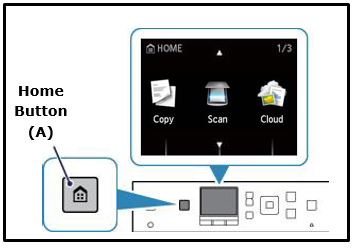
Passaggio 2
1. Utilizzare i pulsanti [ ] (A) per selezionare l'icona [WLAN
] (A) per selezionare l'icona [WLAN  ].
].
2. Premere il pulsante funzione sinistro (B).
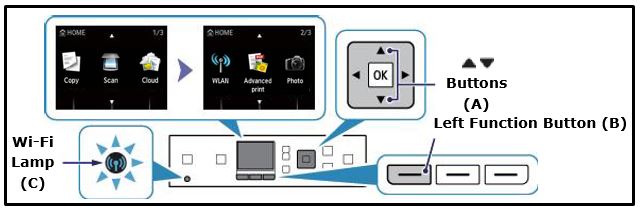
Passaggio 3
1. Quando verrà visualizzata la schermata riportata di seguito selezionare [Wireless LAN setup/Configurazione LAN wireless] e premere [OK].
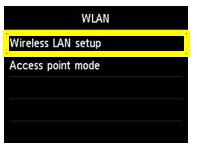
L'indicatore Wi-Fi blu si illumina quando la connessione wireless vene stabilita.
La stampante eseguirà ora una ricerca automatica dei punti di accesso che supportano la funzionalità WPS.
Passaggio 4
1. Quando viene visualizzata la schermata di seguito tenere premuto il pulsante [WPS] sul punto di accesso per circa 5 secondi, quindi rilasciare.
Per istruzioni dettagliate sull'avvio di WPS sul punto di accesso, consultare l'apposito Manuale per l'utente.
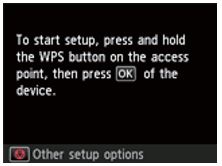
2. Premere il pulsante [OK] sulla stampante entro 2 minuti.
L'indicatore Wi-Fi (blu) sulla stampante lampeggia durante la ricerca o la connessione al punto di accesso.
3. Quando viene visualizzato il messaggio [Connected to the access point/Connesso al punto di accesso] come mostrato di seguito, premere il pulsante [OK] per completare la configurazione.
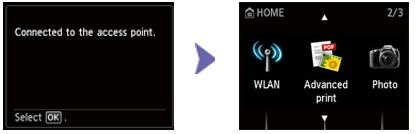
Questa operazione conclude la procedura di configurazione WPS.
Procedere con l'installazione del software per sfruttare al massimo la funzionalità di PIXMA MG5650.
Se non si dispone del CD di installazione fornito con il prodotto, scaricare i manuali e il software per continuare.
Se la configurazione wireless WPS ancora non riesce dopo aver seguito questa procedura, contattare il supporto tecnico per ulteriore assistenza.
Metodo di connessione standard
Passaggio 1
1. Premere il pulsante [Home] (A) sulla stampante.
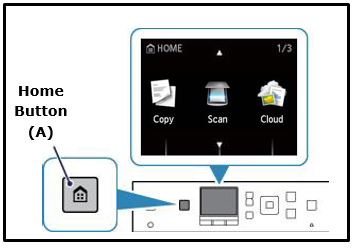
Passaggio 2
1. Utilizzare i pulsanti [ ] (A) per selezionare l'icona [WLAN
] (A) per selezionare l'icona [WLAN  ].
].
2. Premere il pulsante funzione sinistro (B).
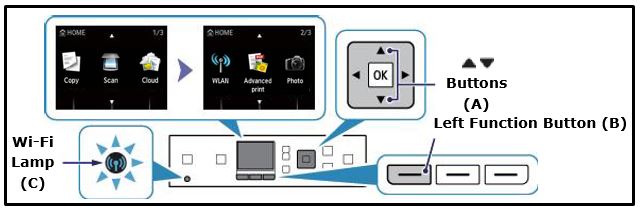
Passaggio 3
1. Quando verrà visualizzata la schermata riportata di seguito selezionare [Wireless LAN setup/Configurazione LAN wireless] e premere [OK].
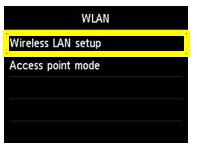
L'indicatore Wi-Fi blu si illumina quando la connessione wireless vene stabilita.
Passaggio 4
1. Quando viene visualizzata la schermata di seguito premere il pulsante [Stop/Reset - Interrompi/Ripristina ].
].
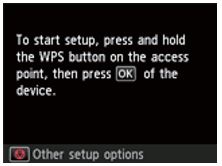
2. Quando viene visualizzata la seguente schermata, selezionare [Standard setup/Configurazione standard] quindi premere il pulsante [OK] per avviare il processo di configurazione standard.
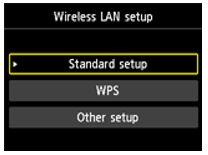
La stampante ricerca tutte le reti wireless disponibili nelle immediate vicinanze.
3. Utilizzare i pulsanti [ ] per selezionare il punto di accesso, ovvero il nome (o SSID) della rete, quindi premere il pulsante [OK].
] per selezionare il punto di accesso, ovvero il nome (o SSID) della rete, quindi premere il pulsante [OK].

Il nome della rete wireless è rappresentato qui come "xxxx"
Se non si è certi del nome della rete wireless, potrebbe essere su un'etichetta stampata sul punto di accesso o controllare la rete a cui è collegato il computer.
Se non si riesce a visualizzare la propria rete nell'elenco, premere il pulsante funzione sinistro [Cerca ancora].
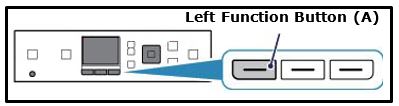
Una delle schermate riportate di seguito viene visualizzata sulla stampante, a seconda del metodo di protezione del punto di accesso.
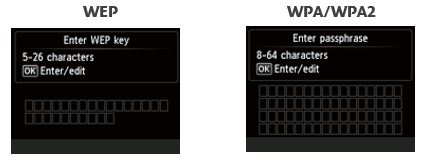
4. Premere il pulsante [OK] per immettere/modificare la password di rete.
5. Immettere la password di rete (chiave WEP o passphrase) della rete wireless.
L'immissione dei caratteri è sensibile alla distinzione tra maiuscole e minuscole.
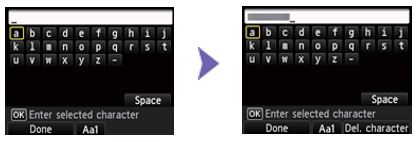
È possibile immettere i caratteri quando la tastiera viene visualizzata sullo schermo LCD della stampante Attenersi alla procedura riportata di seguito.
a. L'immissione della password è sensibile alla distinzione tra maiuscole e minuscole, quindi premere il pulsante funzione centrale (A) per scegliere tra lettere maiuscole, minuscole e numeri.
b. Utilizzare i pulsanti [  ] (B) per selezionare un carattere dalla tastiera, quindi premere il pulsante [OK] per selezionare e passare al carattere successivo.
] (B) per selezionare un carattere dalla tastiera, quindi premere il pulsante [OK] per selezionare e passare al carattere successivo.
c. Ripetere i passaggi da a e b per immettere più caratteri
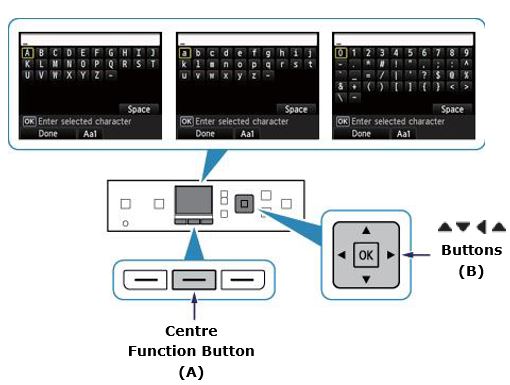
6. Dopo avere immesso la password di rete, premere il pulsante funzione sinistro per selezionare [Fine].
7. Viene visualizzata la password di rete. Verificare che i dettagli inseriti siano corretti
In caso di errore, premere [OK] per modificare la password.
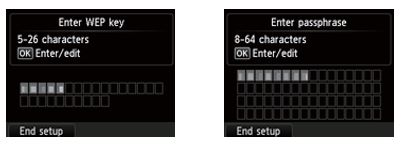
8. Premere il pulsante funzione sinistro per selezionare [End Setup/Termina configurazione].
9. Quando compare la schermata a sinistra, premere il pulsante [OK].
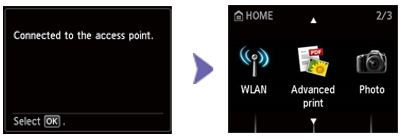
Questo conclude la procedura di configurazione della connessione standard.
Procedere con l'installazione del software per sfruttare al massimo la funzionalità di PIXMA MG5650.
Se non si dispone del CD di installazione fornito con il prodotto, scaricare i manuali e il software.
Se la configurazione wireless WPS ancora non riesce dopo aver seguito questa procedura, contattare il supporto tecnico per ulteriore assistenza.
Ripristino delle impostazioni di rete ai valori predefiniti
Se è necessario ripristinare le impostazioni di rete ai valori predefiniti di fabbrica, ad esempio se si modifica il punto di accesso, è possibile effettuare tale operazione seguendo le istruzioni riportate di seguito:
1. Premere il pulsante [Home] (A) sulla stampante.
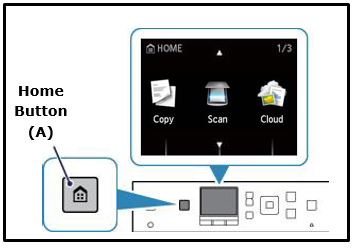
Passaggio 2
1. Utilizzare il pulsante [ ] (A) per navigare fino all'icona [Setup/Configurazione]
] (A) per navigare fino all'icona [Setup/Configurazione]  e premere il pulsante di funzione destro (B).
e premere il pulsante di funzione destro (B).
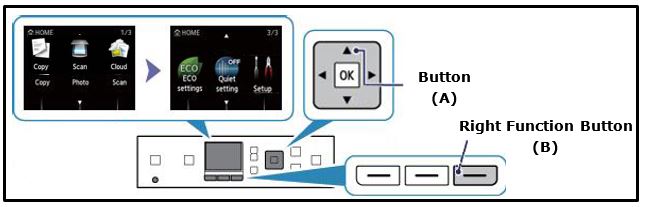
Passaggio 3
1. Utilizzare il pulsante [ ] (A) per selezionare [Device Settings/Impostazioni dispositivo] e premere il pulsante [OK].
] (A) per selezionare [Device Settings/Impostazioni dispositivo] e premere il pulsante [OK].
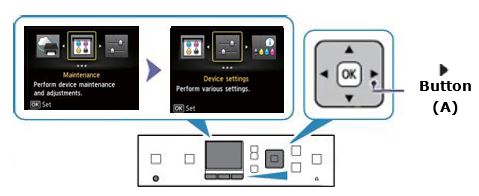
Passaggio 4
1. Utilizzare il pulsante [ ] (A) per navigare fino a [Reset settings/Ripristina impostazioni] e premere il pulsante [OK] (A).
] (A) per navigare fino a [Reset settings/Ripristina impostazioni] e premere il pulsante [OK] (A).
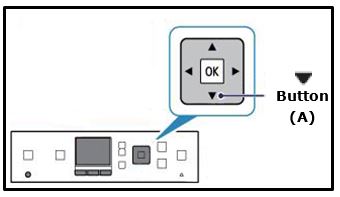
Passaggio 5
1. Utilizzare il pulsante [ ] (A) per scorrere fino a [LAN settings only/Solo impostazioni LAN].
] (A) per scorrere fino a [LAN settings only/Solo impostazioni LAN].
2. Premere il pulsante [OK].
3. Quando viene visualizzata la schermata [Reset setting?/Ripristinare impostazione?], utilizzare il pulsante [ ] per scorrere fino a [Sì].
] per scorrere fino a [Sì].
4. Premere il pulsante [OK]. Viene visualizzata la schermata [Elaborazione…Attendere].
5. Al termine dell'operazione, premere il pulsante [OK].
Le impostazioni della rete wireless sono state ripristinate ai valori predefiniti.
Premere il pulsante [Home] per tornare alla schermata iniziale.
Se la procedura fallisce anche dopo aver seguito questa guida, contattare il supporto tecnico per ulteriore assistenza.